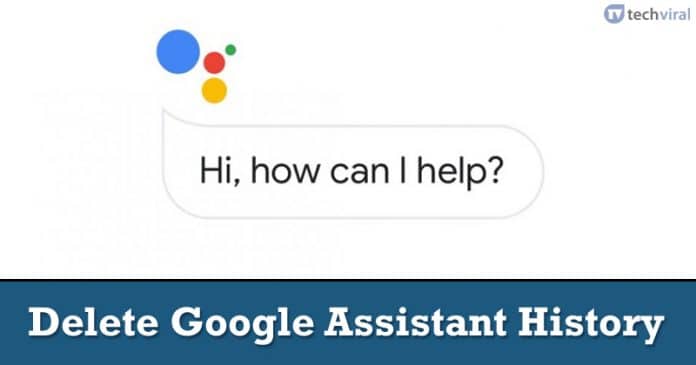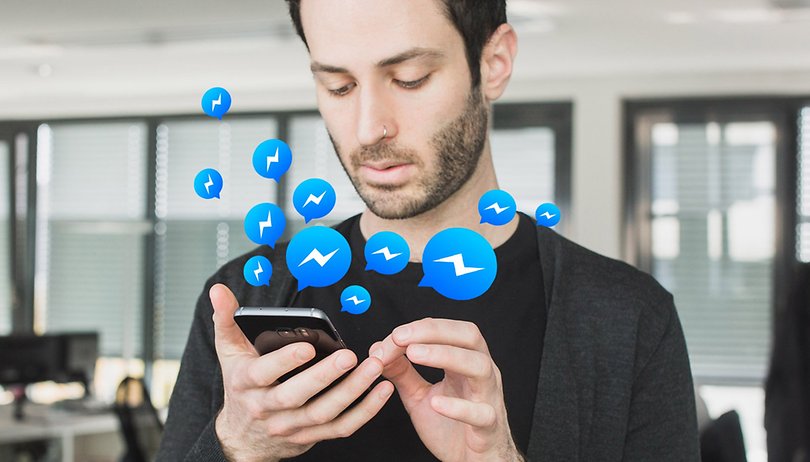Így engedélyezheti az Olvasás később funkciót a Chrome Canary-n!
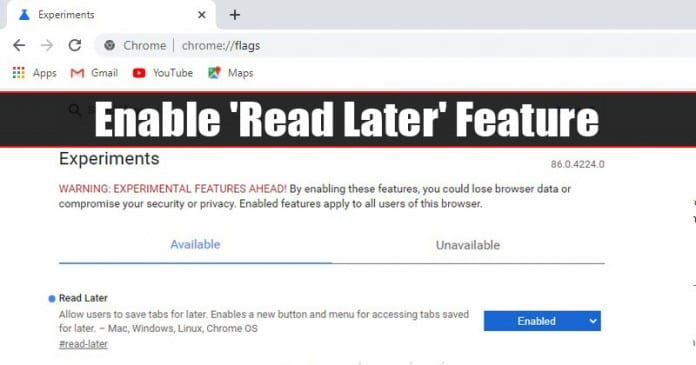
Ha egy ideje olvas technológiai híreket, akkor tudhatja, hogy a Google a közelmúltban számos funkciót vezetett be a Chrome böngészőben. A Google a közelmúltban bejelentette a Letöltés ütemezőt Androidra, a bővítmény eszköztár menüjét, az Élő feliratozás funkciót és még sok mást.
Most úgy tűnik, hogy a Google egy Olvasás később funkción dolgozik a Chrome webböngészőhöz. A funkció minden asztali operációs rendszeren működik, beleértve a Windowst, a macOS-t, a Chrome OS-t és a Linuxot is.
Engedélyezze a Chrome böngésző „Olvasás később” funkcióját
A funkció már elérhető az iOS rendszerhez készült Chrome-ban. Az Olvasás később funkcióval a felhasználók elmenthetik cikkeiket későbbi olvasásra. Elmenti a teljes weboldalt, és lehetővé teszi az offline olvasást. Ezért ebben a cikkben úgy döntöttünk, hogy megosztunk egy munkamódszert a Chrome böngésző Olvass később funkciójának engedélyezéséhez.
Megjegyzés: A funkció a Chrome Canary böngészőben érhető el, és még csak kísérleti fázisban van.
1. lépés: Először nyissa meg a Chrome Canary webböngészőt Windows 10 rendszerű számítógépén.
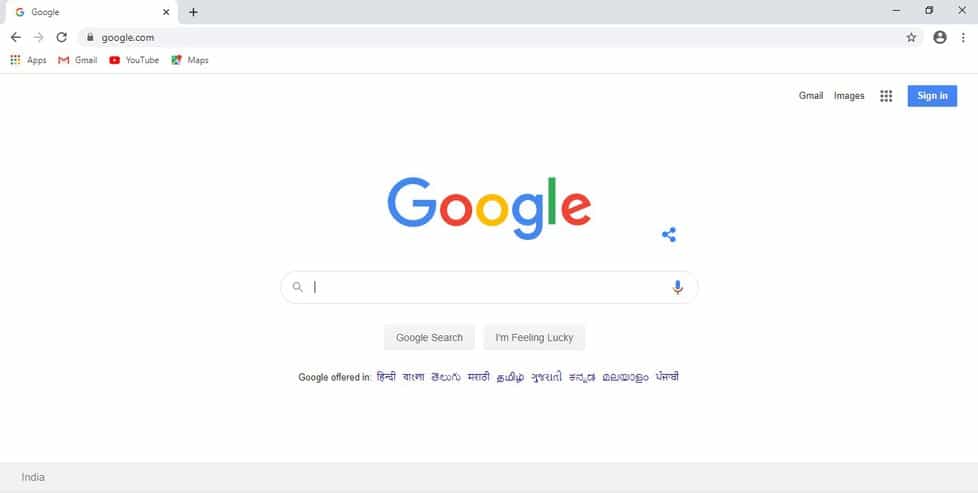
2. lépés: Most írja be az URL-sávba a „Chrome://flags” kifejezést

3. lépés: Ezzel a „Kísérletek” oldalra jut.
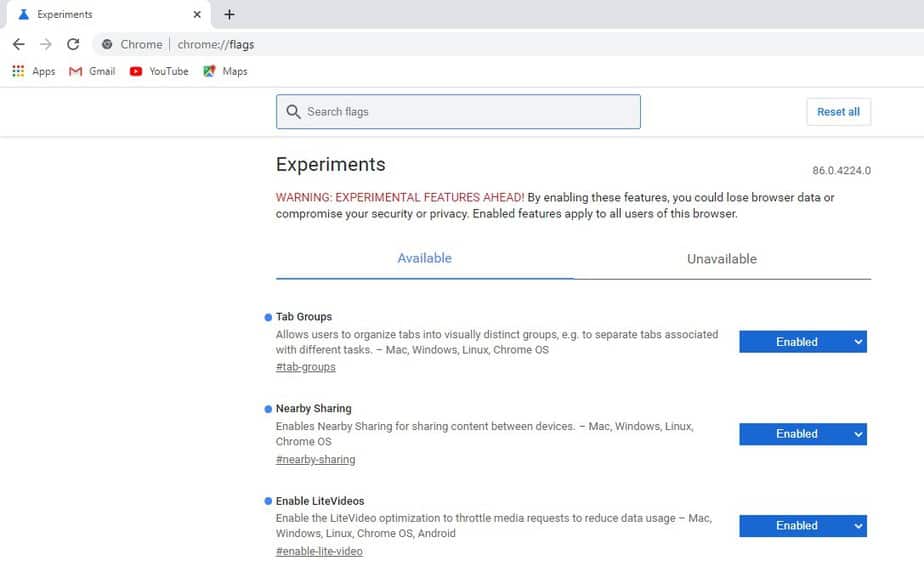
4. lépés: Itt kell keresnie a „Későbbi olvasás” kifejezést
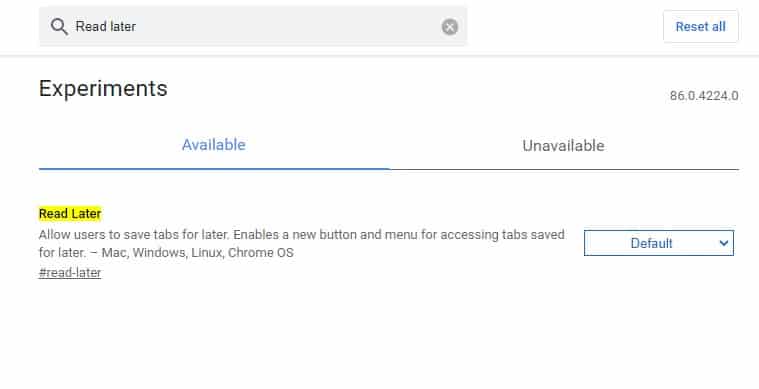
5. lépés: A legördülő menüben engedélyezze az „Olvasás később” jelzőt.
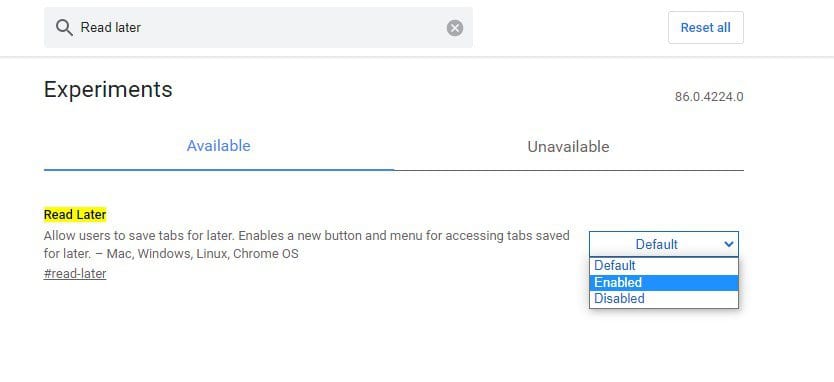
6. lépés. Ezután kattintson az „Újraindítás” gombra.
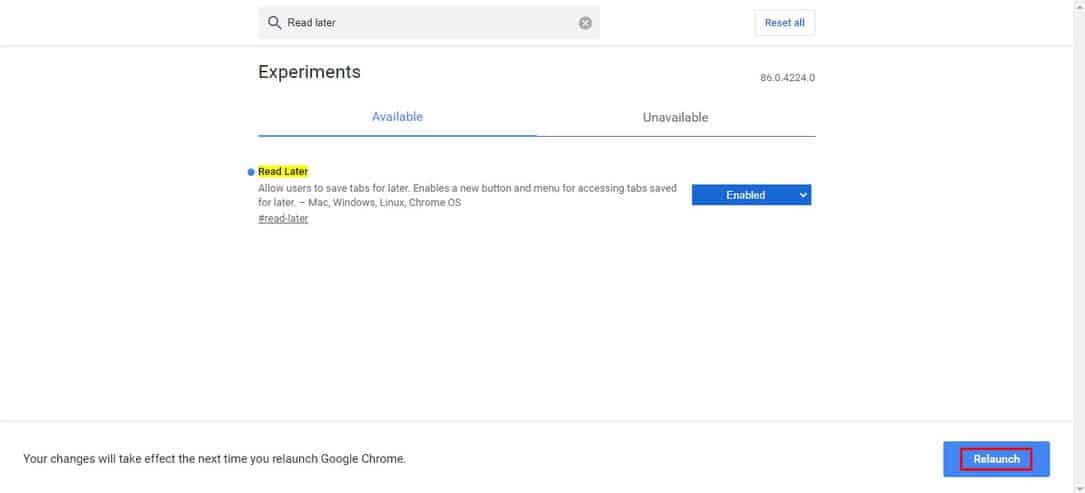
Ez az! Kész vagy. Aktiválta az „Olvasás később” funkciót. A funkció azonban jelenleg nem aktív. Néhány napot kell várnia, hogy elmentse a weboldalakat offline megtekintésre.
Tehát ez a cikk arról szól, hogyan engedélyezheti a Chrome böngésző „Későbbi olvasás” funkcióját. Remélem, ez a cikk segített Önnek! Kérjük, ossza meg barátaival is.